Em hãy tạo nhanh ba slide như hình ở dưới dây và thực hiện các bước sau
1. Rẽ nhánh trong trình chiếu
Hoạt động 1
1) Em hãy tạo nhanh ba slide như hình ở dưới dây và thực hiện các bước sau:

Bước 1: Ở slide 1, chọn mục “về bài trình chiếu” 
Bước 2: Chọn Hyperlink ở dải lệnh Insert, rồi lần lượt chọn mục tương ứng nêu ở hai hình dưới đây:
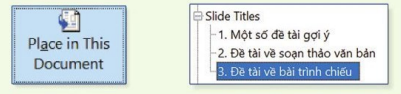
2) Xem lại bài trình chiếu vừa tạo ở chế độ Slide Show: Từ slide 1, em hãy nháy chuột vào mục Về bài trình chiếu và quan sát việc chuyển slide. Sau đó nêu nhận xét của em về kết quả chuyển slide.
1) Bước 1: Mở phần mềm trình chiếu và tạo ra ba slide.
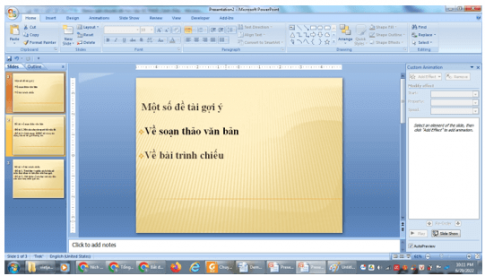
Bước 2: ở slide 1 chọn mục “Về soạn thảo văn bản”.

Bước 3: Chọn Hyperlink ở dải lệnh Insert, rồi chọn mục Place in this Document/ Trong khung Slide Titles chọn “Đề tài về bài trình chiếu”.
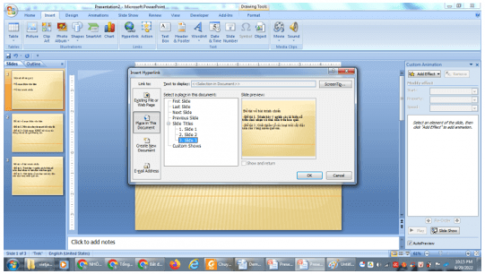
Bước 4: Nhấn OK
Bước 5: Nhấn F5 để trình chiếu.
2) Nhấn phím F5 để trình chiếu, từ slide 1 nháy chuột vào mục Về bài trình chiếu, khi đó bài trình chiếu được chuyển đến slide 3 mà không trình chiếu qua slide 2.

Bình luận